Сельхоз-НДС в «1С: Бухгалтерии 8»
Многие пользователи восьмой версии «1С», связанные с сельским хозяйством, отмечают неприспособленность типовой конфигурации «Бухгалтерия для Украины» для отражения НДС по правилам, присущим именно для этого вида деятельности. Вместе с тем в нынешних экономических условиях далеко не у всех сельхозпредприятий, уже купивших «1С: Бухгалтерию 8», есть необходимые средства и время на внедрение специализированных сельскохозяйственных конфигураций. В этой статье мы рассмотрим, как выйти из положения с помощью самой что ни на есть типовой конфигурации.
Любовь ИВАНОВА, консультант «Б & К»
В редакцию пришло письмо читателя с таким вопросом: «В «1С: Бухгалтерии 8» плохо автоматизирован учет НДС для сельскохозяйственных предприятий. Так, в программе не используются ставки НДС, установленные п. 11.21, 11.29 и ст. 8.1 Закона Украины «О налоге на добавленную стоимость». К тому же предприятия сельского хозяйства должны учитывать реализацию сельхозпродукции в отдельной декларации по НДС (сокращенной), а реализацию продукции несельскохозяйственного назначения показывать в стандартной декларации по НДС. Налоговые обязательства по НДС, возникшие при продаже сельхозпродукции, не уплачиваются в бюджет, а остаются у предприятия.
Как найти выход из данной ситуации, не снимая стандартную конфигурацию с поддержки? Я знаю, что есть сельскохозяйственные специализированные конфигурации, но, во-первых, они дорогостоящие. Во-вторых, мы уже работаем в стандартной «1С: Бухгалтерии 8» (релиз 1.1.11.2) и нет времени на переход. Есть ли выход из данной ситуации?»
Представленный ниже материал можно рассматривать не только как конкретное решение вопроса. Нам хотелось продемонстрировать довольно-таки широкие возможности сравнительно недорогого программного продукта. Если подойти к приведенному ниже материалу творчески, то при решении нештатных ситуаций можно не только использовать приведенные приемы, но и найти новые.
Важно!
Решение проблемной ситуации необходимо рассматривать в целом, от первичного отражения хозяйственной операции до появления необходимых статей в регламентированном учете, а также продумать, как ваши изменения могут повлиять на подобные операции и на ведение всего учета.В приведенных примерах мы продемонстрируем, как выписать налоговую накладную контрагенту, отразить в бухгалтерском учете все соответствующие движения,
но так, чтобы при этом в декларации по НДС сам налог по разным операциям не отражался. Для этого мы в процедурах реализации и приобретения используем штатный механизм учета НДС с некоторыми отклонениями от стандартов.Например, в ситуации, когда мы отражаем реализацию ТМЦ, сделаем следующее:
— в документах для вычисления НДС выберем значение «
Не НДС» в колонке «%НДС», а сумму НДС вручную введем в колонку «Сумма НДС»;— организуем дополнительный аналитический учет по счету 6412, например по субконто «
Статья налоговой декларации»;— выберем в документах из справочника «
Статьи налоговых деклараций» статью, которая на данный момент в декларации по НДС не используется. Благодаря этому при проведении документов по выбранной новой статье декларации по НДС будут накапливаться суммы «произвольных» НДС. Анализируя отчетность соответствующей настройки, пользователь всегда может отобрать суммы, накопленные по вновь введенной аналитике, и внести вручную отобранные суммы в специфические отраслевые регламентированные отчеты.Рассмотрим все перечисленное выше более детально.
Р
еализация ТМЦРеализация ТМЦ отражается документом «
Реализация товаров и услуг». Заполняя документ в колонке «%НДС», выберем значение «Не НДС» и вручную проставим сумму в колонку «Сумма НДС» (рис. 1).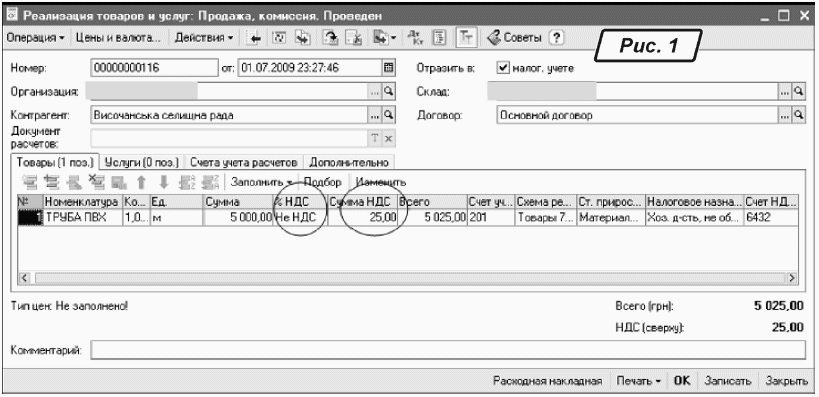
Важно!
В документах даже при указании процентной ставки — 20 % можно изменить сумму НДС вручную.Обратите внимание на реквизит табличной части «Налоговое назначение». В нашем случае рекомендуем проставить значение «Хоз. деятельность, не облагаемая НДС», иначе документ не проведется. В дальнейшем это приведет только к «неотражению» данной операции в декларации по НДС.
Как правило, с уникальными ставками реализуется продукция собственного производства. Поэтому обязательно выберите в верхнем меню «Цены и валюта» и снимите флаг «Автоматический расчет НДС» — тогда сумма НДС будет доступна для редактирования (рис. 2).
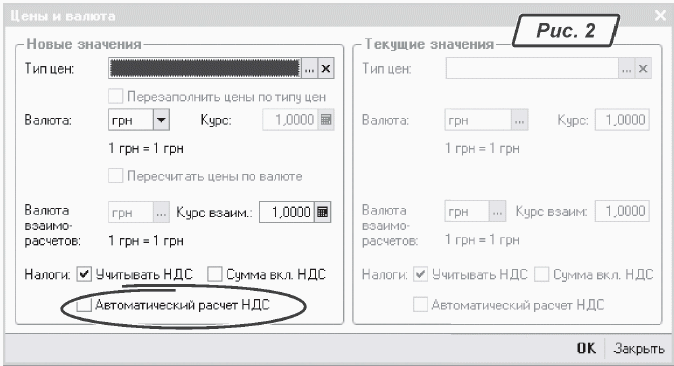
На закладке «
Счета учета расчетов» (рис. 3) документа «Реализация товаров и услуг» указываем счета учета расчетов с контрагентами и счета учета НДС (неподтвержденный и налоговых обязательств).
Проведение документа формирует проводки в бухгалтерском и налоговом учете, приведенные на рис. 4.
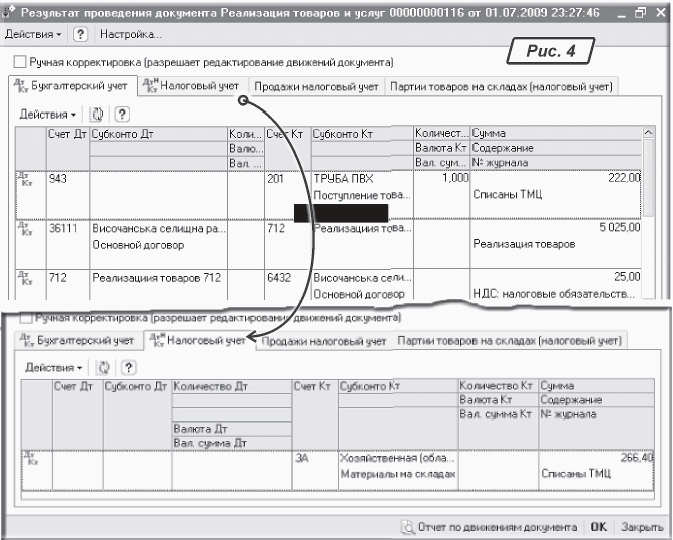
Печатная форма расходной накладной формируется штатно, с указанием сумм НДС продажи (рис. 5).
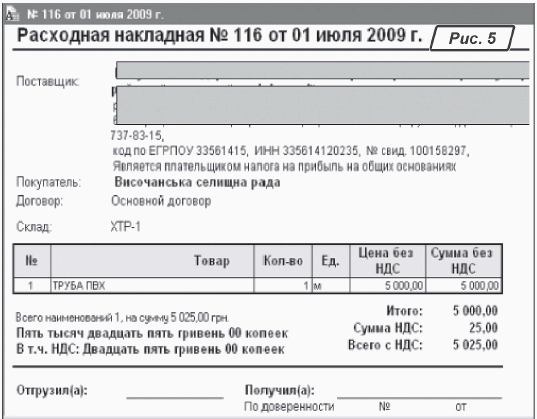
выписываем Налоговую накладную
На основании документа реализации создаем налоговую накладную. Понятно, что конфигурации не нравится, когда мы в документе продажи называем НДС «
Не НДС», поэтому на экране появится сообщение о том, что по данному документу не возникает налоговое обязательство.Но мы настаиваем на формировании налоговой накладной и соглашаемся открыть форму обработки заполнения налоговой накладной (рис. 6 на с. 16).
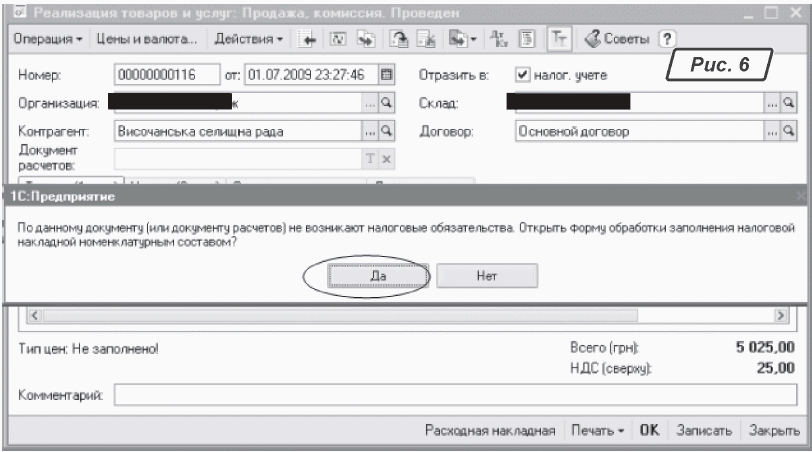
В форме обработки на закладке «
Данные» (рис. 7) в разделе «Номенклатурный состав…» мы увидим наш документ реализации и нажатием кнопки «Сформировать» нижнего меню просим все-таки сформировать налоговую накладную.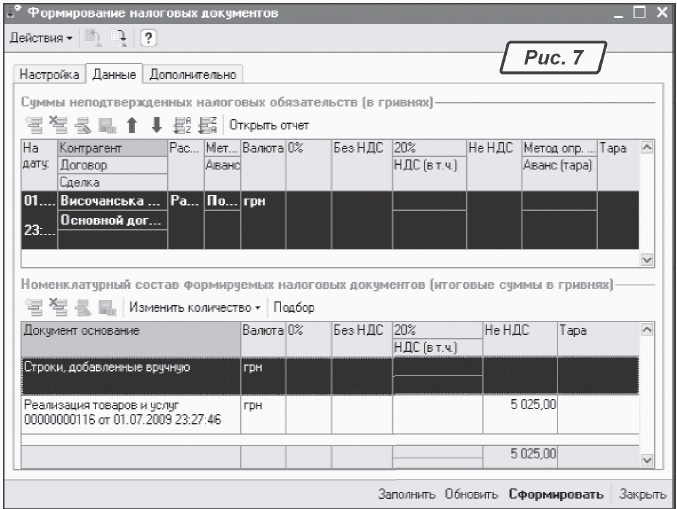
Сформировав документ «
Налоговая накладная», конфигурация спрашивает, нужно ли закрывать форму обработки. Отвечаем «Да» — и на экране появится окно налоговой накладной (рис. 8 на с. 17).
Но при формировании налоговой накладной система выбрала автоматически операцию как не являющуюся объектом налогообложения, и она права — все-таки в документе реализации мы в колонке «
%НДС» выбрали значение «Не НДС» (рис. 1). Анализируем сформированную налоговую накладную. База НДС соответствует действительности — 5000,00 грн.
Счета учета НДС
Помните, в начале мы упоминали о создании новой аналитики на счете 6412? Давайте ее настроим. Конечно, настройку лучше бы выполнить перед проведением всех операций. Мы намеренно выполним ее сейчас, так как в контексте проводимых операций будет понятней смысл настроек. Свернем пока окно налоговой накладной и откроем план счетов бухгалтерского учета.
В штатном плане счетов на 6412 аналитика не заложена (рис. 9), поэтому предлагаем организовать учет по данному счету в разрезе статей налоговых деклараций. Для этого установим маркер на счет и щелкнем мышкой по кнопке «
Изменить», в результате откроется окно карточки счета 6412.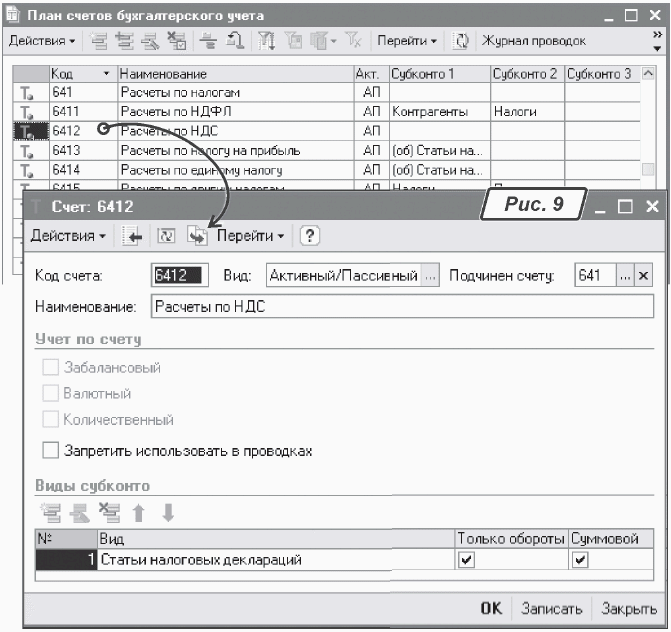
В табличной части «
Виды субконто» добавляем новое субконто «Статья налоговой декларации», подтверждаем флажками, что по нему ведется оборотная и суммовая аналитика. Кнопкой «ОК» нижнего меню подтверждаем свои изменения в плане счетов.Теперь, вызвав для просмотра план счетов хозрасчетный, мы видим по счету 6412 новое субконто (рис. 10).

Корректировка налоговой накладной
Теперь вернемся к налоговой накладной. Нам надо ее распечатать, отдать контрагенту и собрать сумму по отраслевому НДС для подстановки в отраслевой отчет. Начнем с того, что изменим операцию документа с «
Операции, не являющиеся объектом налогообложения» на «Условная продажа» (рис. 11). 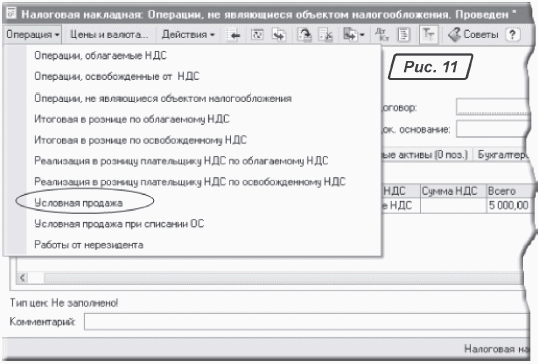
Сумму НДС проставим вручную. В табличной части на закладке «
Товары» указываем также счет НДС для учета неподтвержденных налоговых обязательств.В колонке «
Статья налоговой декларации» выбираем статью, которая не используется на данный момент в «Декларации по НДС». На рис. 12 показаны статьи «Общ.20», «СП1 20», «СП» 20», которые мы самостоятельно ввели в справочник «Статьи налоговых деклараций» в группу «Не используется (до 01.06.2005)….». 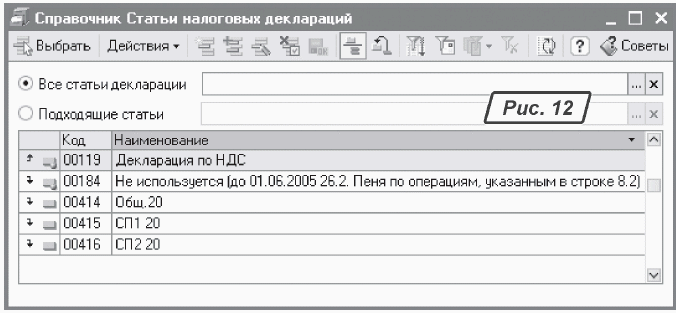
На закладке «
Бухгалтерский учет» также к счету 6412 «Расчеты по НДС» выбираем, например, статью «СП 20» (рис. 13). 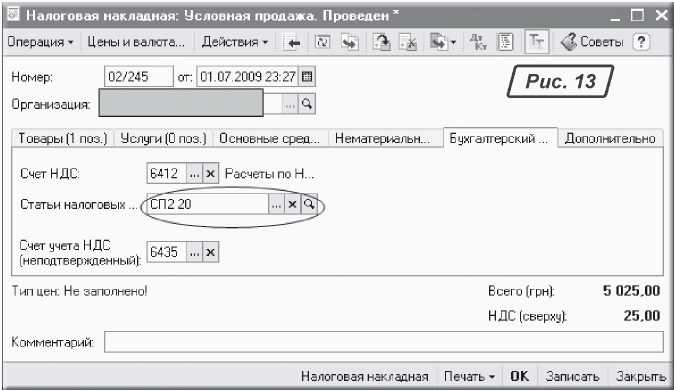
После проведения документа получаем следующие проводки (рис. 14).

Обратите внимание: на закладке «
Ожидаемый и подтвержденный НДС продаж» нет аналитики. Это связано с тем, что мы в документе указали операцию условной продажи, при которой не указывается покупатель и договор с ним. Исправить ситуацию можем путем «ручного» вмешательства. Поэтому включаем флаг «Ручная корректировка» и переходим на закладку «Ожидаемый и подтвержденный НДС продаж», в табличной части проставляем договор с покупателем, меняем ставку НДС на «Не НДС» и сохраняем (рис. 15). 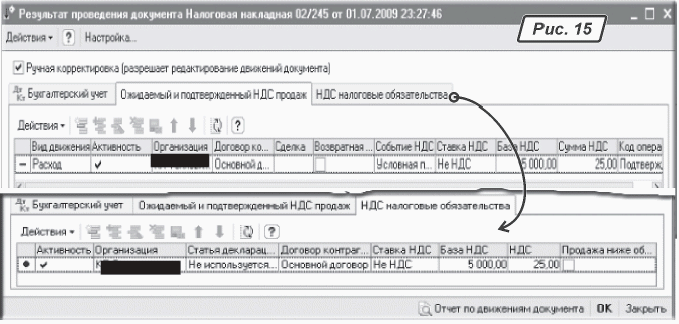
На закладке «
НДС налоговые обязательства» также внесем изменения в аналитику, добавив договор; изменим формулировку ставки НДС. Теперь мы можем покупателю распечатать налоговую накладную (рис. 16): 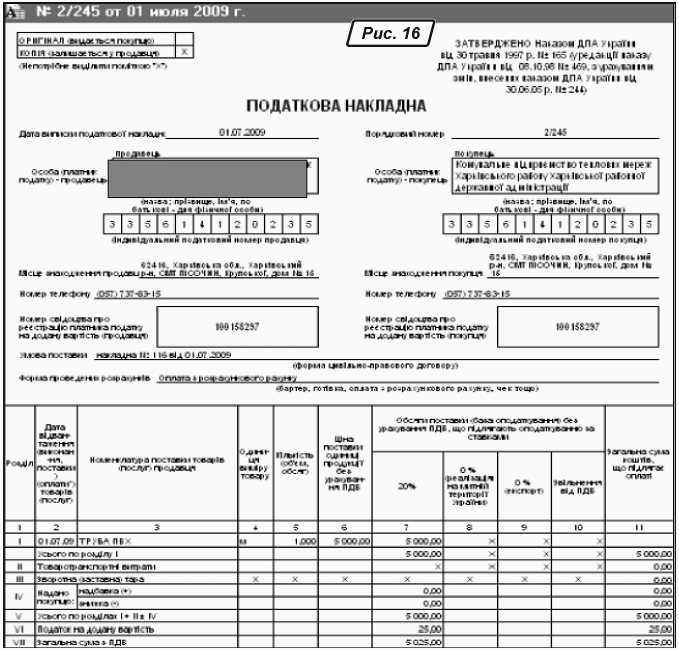
Вы, наверное, знаете, что ее тоже можно откорректировать вручную…
Проверка
Посмотрим, как отразились наши операции в бухгалтерском учете. Для этого сформируем оборотно-сальдовую ведомость по счету 6432 (рис. 17). Сформированный отчет показывает, что счет по неподтвержденным налоговым обязательствам по нашему покупателю закрылся.
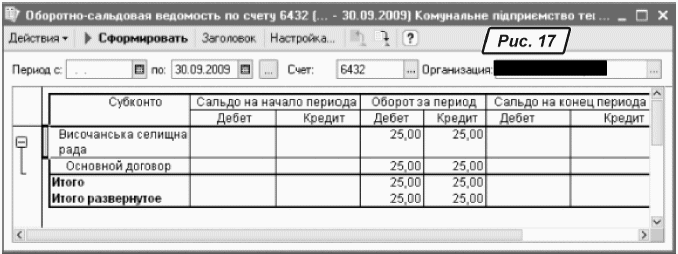
А сальдо по счету 6412 с аналитикой, равной выбранной нами статье для отражения отраслевых НДС, показывает размер этого НДС.
В дальнейшем пользователь может использовать накопленные данные по НДС продаж в разрезе дополнительных статей в отраслевых уникальных отчетах. По «пустой» статье счета 6412 накапливаются данные, которые будут отражены в штатной налоговой декларации по НДС (рис. 18).

Если сейчас сформировать декларацию по НДС, мы увидим отсутствие информации по операциям с отраслевыми НДС.
Хотелось бы подчеркнуть еще раз: при реализации мы выбираем статью, не используемую в декларации по НДС.
Если мы, например, реализуем продукцию собственного изготовления, то, заполняя карточку в справочнике номенклатуры, можем заполнить номенклатурную группу для продукции (рис. 19). При реализации этой продукции суммы НДС проходят по отраслевым декларациям и после выпуска данной продукции документом «Отчет производства за смену». В документе реализации продукции налоговое назначение заполнится по умолчанию (рис. 20). 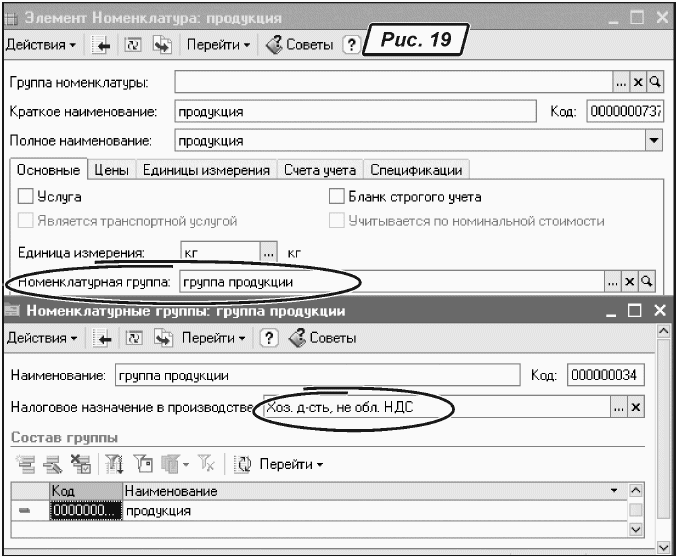
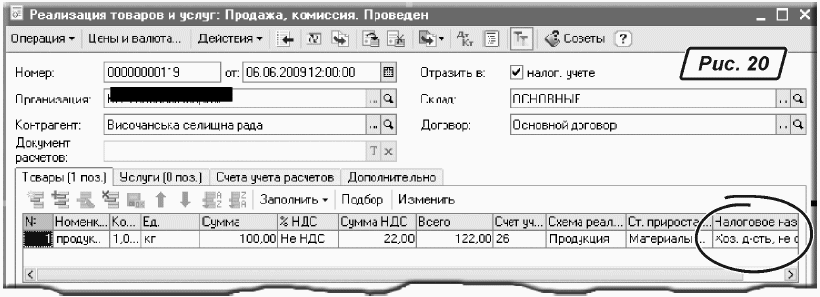
Если мы будем перепродавать покупные ТМЦ, то при приобретении (если известно, что при продаже НДС будет отражаться нештатно) также лучше установить налоговое назначение «
Хоз. деятельность, не облагаемая».Далее нам предстоит рассмотреть порядок отражения сумм НДС по приходным документам, которые оформляются в отраслевых декларациях.
(продолжение см. в следующем номере «Б & К»)







